KontrolPackでネットワーク経由でコンピュータを接続/制御

KontrolPackを使えば、ネットワーク内のコンピューターを簡単に制御できます。異なるオペレーティングシステムで稼働しているコンピューターを簡単に接続・管理できます。
Linux PCにアイコンテーマをインストールして、スパイスを効かせて見栄えを良くしますか?データが失われた場合に備えて、これらのアイコンファイルのバックアップを作成しますか?もしそうなら、私たちは助けることができます!Linux PCのアイコンテーマをバックアップする方法を説明するので、このガイドに従ってください。
〜/ .iconsに保存されているアイコンのバックアップ
Linux PCにシングルユーザーモードでカスタムアイコンテーマをインストールすると、これらのアイコンファイルはすべて~/.iconsホームフォルダのディレクトリに存在します。これらのアイコンファイルをバックアップするには、このディレクトリの完全なバックアップを作成する必要があります。ガイドのこのセクションでは、このディレクトリのバックアップをすばやく作成する方法について説明します。
~/.iconsLinuxのフォルダにアイコンファイルのバックアップを作成するには、TarGZアーカイブを使用するのが最適です。LinuxでTarGZアーカイブを作成する最速の方法は、ターミナルを使用することです。キーボードのCtrl + Alt + TまたはCtrl + Shift + Tを押して、ターミナルウィンドウを起動します。ターミナルウィンドウが開いたら、mkdirコマンドを使用して、「icon-backup」という名前の新しいディレクトリを作成します。
mkdir -p〜 / icon-backup
この新しいフォルダを作成したら、CDコマンドを使用して、ターミナルセッションを~/.iconsすべてのシングルユーザーアイコンファイルがインストールされているディレクトリに移動します。
cd〜 / .icons
~/.iconsフォルダ内で、cpコマンドを使用してこのフォルダの完全なコピーを作成し、前に作成した新しく作成された「icon-backup」ディレクトリにすべてを配置します。再帰的にコピーできるようになるため、必ず-rコマンドラインスイッチを使用してください。
cp -r *〜/ icon-backup
このコマンドを実行すると、ホームディレクトリ内のすべてのシングルユーザーアイコンファイルが、新しく作成されたバックアップフォルダへのコピーを開始します。このコピーコマンドは、完了するまでに数分かかります。プロセスが完了すると、コンピューター上のすべてのシングルユーザーアイコンファイルが〜/ icon-backupディレクトリに配置されます。
すべてのファイルがバックアップフォルダに移動されると、圧縮を開始できます。CDコマンドを使用して、~/.iconsディレクトリからホームフォルダ(〜)に移動します。次に、tarコマンドを使用して、~/icon-backupディレクトリの圧縮アーカイブを作成します。
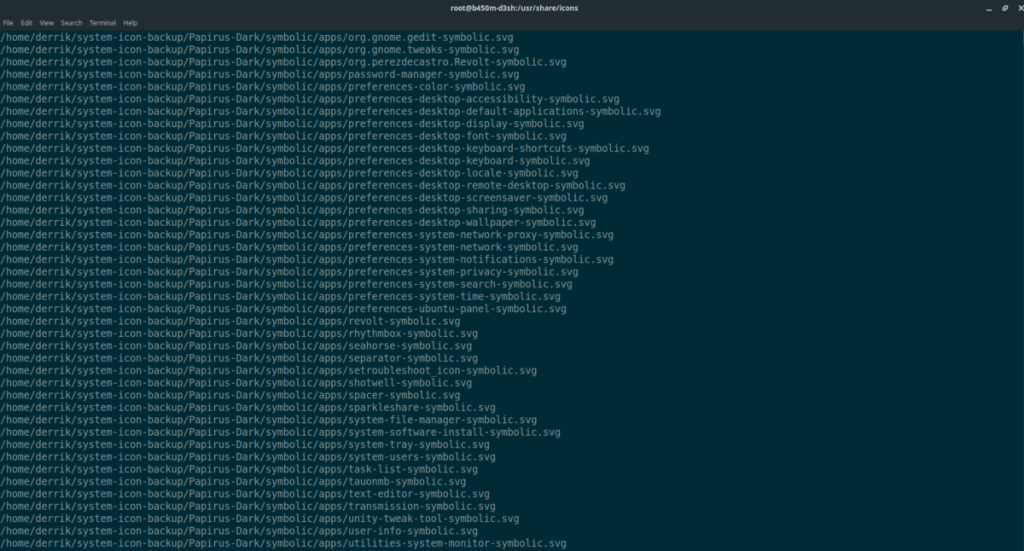
cd〜 / tar -czvf icon-backup.tar.gz〜 / icon-backup
圧縮が完了するまでに数回かかるため、しばらくお待ちください。プロセスが完了すると、ホームディレクトリにicon-backup.tar.gzという名前の新しいバックアップアーカイブが作成されます。ここから、このバックアップファイルを取得して、Dropbox、Googleドライブ、ホームサーバーなどにアップロードできます。
バックアップの復元
バックアップを復元するにはicon-backup.tar.gz、Linuxファイルマネージャーを使用してホームディレクトリに配置します。その後、以下のtar xvfコマンドを使用してバックアップを解凍し、~/.iconsフォルダー内の元の場所に復元します。
tar xvf icon-backup.tar.gz -C〜 / .icons / --strip-components = 3
/ usr / share / icons /に保存されているアイコンのバックアップ
シングルユーザーモード以外にLinuxにアイコンテーマをインストールするもう1つの方法は、システム全体のモードです。このインストール方法は、1人のユーザーだけでなく、システム上のすべてのユーザーがアイコンテーマファイルにアクセスできるようにしたいユーザーに人気があります。システム全体のモードでアイコンファイルをバックアップする場合は、のすべての内容を圧縮する必要があります/usr/share/icons/。
システム全体モードでバックアッププロセスを開始するには、新しいディレクトリを作成する必要があります。この新しいディレクトリには、すべてのテーマファイルのコピーが保持され、シングルユーザーのバックアップ手順と同様に圧縮されます。新しいフォルダを作成するには、以下のmkdirコマンドを使用します。
mkdir -p〜 / system-icon-backup
ホームフォルダ(〜)に新しい「system-icon-backup」ディレクトリを作成した後、sudo -sコマンドを使用して、現在のディレクトリを離れることなく、ターミナルセッションをrootアクセスに昇格させます。
sudo -s
ルートアクセスを取得したら、cpコマンドを使用して/ usr / share / icons /ディレクトリ内のすべてのアイコンファイルの完全なコピーを作成します 。必ず-rコマンドラインスイッチを使用してください。これは重要であり、再帰的なコピーを作成できるようにするためです。
注:Linux PCでは、USERNAMEを自分のユーザー名に変更する必要があります。たとえば、ユーザー名が「derrik」の場合、コマンドはになります/home/derrik/system-icon-backup。
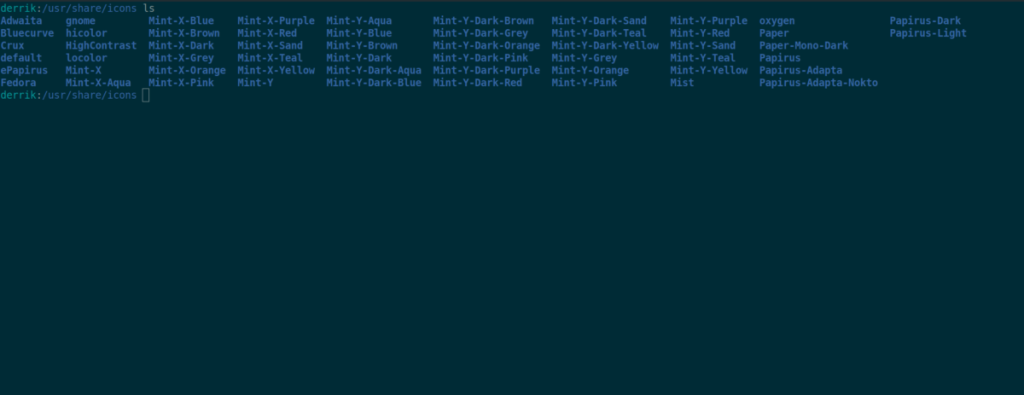
cd / usr / share / icons /
cp -r * / usr / share / icons / / home / USERNAME / system-icon-backup
すべてのコピーが完了したら、exitコマンドを使用してルートモードを終了します。ルートモードを終了すると、通常のユーザーアカウントに戻ります。
出口
通常のユーザーアカウントに戻ったら、tarコマンドを使用してアイコンファイルバックアップのTarGZアーカイブを作成します。
tar -czvf system-icon-backup.tar.gz〜 / system-icon-backup
圧縮プロセスが完了したら、system-icon-backup.tar.gzDropbox、Googleドライブ、ホームサーバー、またはその他の場所に自由にアップロードしてください。
バックアップの復元
システム全体のアイコンバックアップを復元するには、Linuxファイルマネージャーを使用してsystem-icon-backup.tar.gzをホームディレクトリに配置することから始めます。その後、sudo -sコマンドを使用して、コマンドラインセッションをルートアクセスに昇格させます。
sudo -s
ターミナルセッションがrootアクセス権を持っている場合は、以下のtarコマンドを使用して、バックアップを元の場所に解凍します。
tar xvf system-icon-backup.tar.gz -C / usr / share / icons / --strip-components = 3
KontrolPackを使えば、ネットワーク内のコンピューターを簡単に制御できます。異なるオペレーティングシステムで稼働しているコンピューターを簡単に接続・管理できます。
繰り返しのタスクを自動で実行したいですか?手動でボタンを何度もクリックする代わりに、アプリケーションが
iDownloadeは、BBCのiPlayerサービスからDRMフリーのコンテンツをダウンロードできるクロスプラットフォームツールです。.mov形式の動画もダウンロードできます。
Outlook 2010の機能についてはこれまで詳細に取り上げてきましたが、2010年6月までにリリースされないため、Thunderbird 3について見ていきましょう。
たまには休憩も必要です。面白いゲームを探しているなら、Flight Gearを試してみてください。無料のマルチプラットフォームオープンソースゲームです。
MP3 Diagsは、音楽オーディオコレクションの問題を解決するための究極のツールです。mp3ファイルに適切なタグを付けたり、アルバムカバーアートを追加したり、VBRを修正したりできます。
Google Waveと同様に、Google Voiceも世界中で大きな話題を呼んでいます。Googleはコミュニケーション方法を変えることを目指しており、
Flickrユーザーが高画質で写真をダウンロードできるツールはたくさんありますが、Flickrのお気に入りをダウンロードする方法はありますか?最近、
サンプリングとは何でしょうか?Wikipediaによると、「サンプリングとは、一つの録音から一部、つまりサンプルを取り出し、それを楽器や音楽として再利用する行為です。
Googleサイトは、Googleのサーバー上でウェブサイトをホストできるGoogleのサービスです。しかし、一つ問題があります。それは、バックアップのための組み込みオプションがないことです。



![FlightGear Flight Simulatorを無料でダウンロード[楽しもう] FlightGear Flight Simulatorを無料でダウンロード[楽しもう]](https://tips.webtech360.com/resources8/r252/image-7634-0829093738400.jpg)




